Download_Link
Участник клуба
Для Начала нам понадобится 3 Программы
Вписываем нужный город:

Выделяем все IP адреса и идем в программу KPortScan.
Изменяем порт на 8000 и вставляем все IP адреса.
Нажимаем на кнопку "Start":

После завершения проверки, открываем из папки с программой текстовик "results.txt".
И копируем все IP адреса.
Открываем папку с программой Yoba Parser.
Из папки с программой открываем текстовик ip.txt - и вставляем сюда все наши IP.
Запускаем программу - Она без интерфейса, так что просто нужно подождать, пока она закроется:

После завершения программы открываем текстовый документ "out.txt" и видим наши результаты!

IP адресс камеры - (1)
Логин от камеры - (2)
Пароль от камеры - (3)
Запускаем программу iVMS-4200
Нажимаем Device Management
Нажимаем кнопку "Add"
В поле "Nickname" - вводим любое называние
В поле "Adress" -вводим IP адрес камеры
В поле "Login" - вводим Логин камеры (admin)
В поле "Password" - вводим Папроль камеры (12345)
И нажимаем кнопку "Add":

Вверху нажимаем Control Panel и переходим в Main View.
В панели "Camera" у вас появится камера. Дважды нажимаете по ней, и вы будете просматривать данную камеру!
- KPortScan 3.0
- Yoba Parser
- iVMS-4200 Client
Вписываем нужный город:
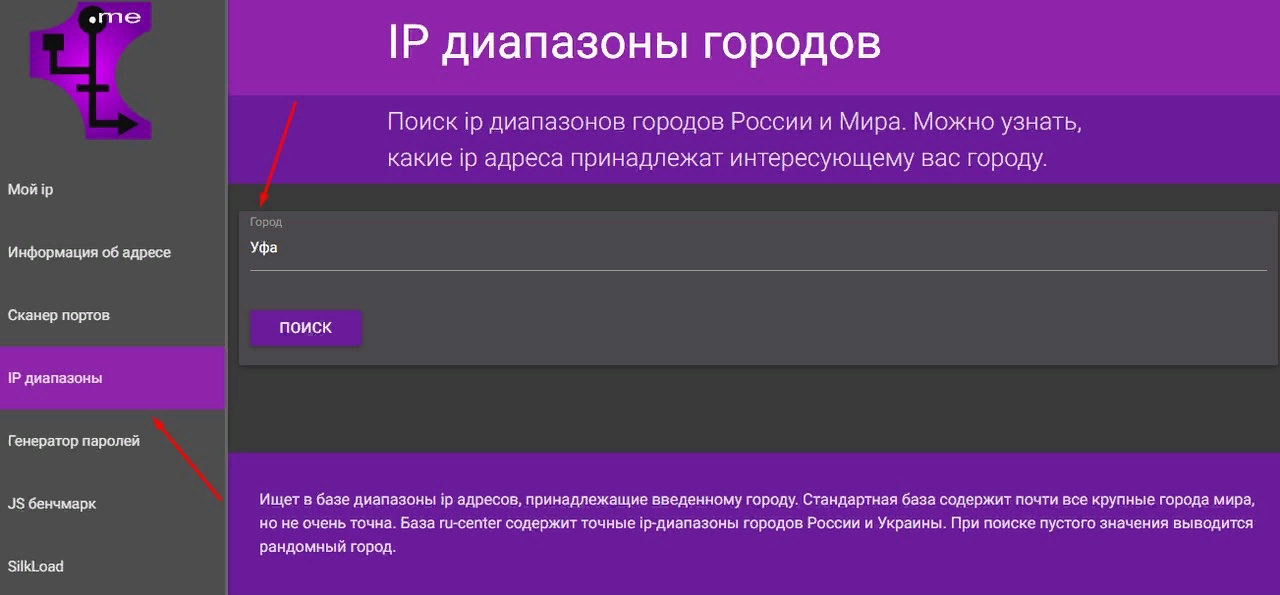
Выделяем все IP адреса и идем в программу KPortScan.
Изменяем порт на 8000 и вставляем все IP адреса.
Нажимаем на кнопку "Start":
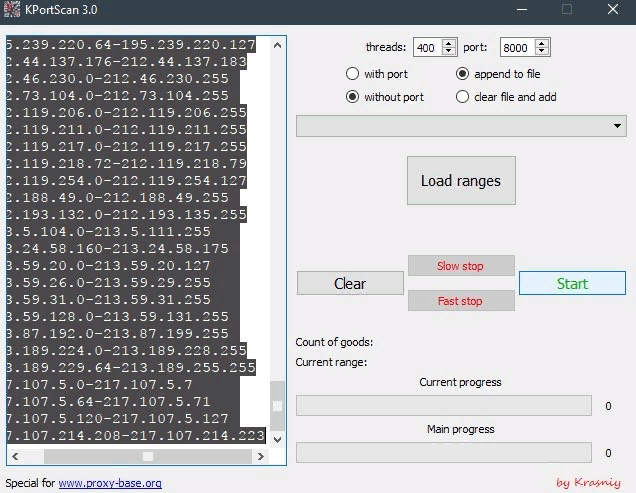
После завершения проверки, открываем из папки с программой текстовик "results.txt".
И копируем все IP адреса.
Открываем папку с программой Yoba Parser.
Из папки с программой открываем текстовик ip.txt - и вставляем сюда все наши IP.
Запускаем программу - Она без интерфейса, так что просто нужно подождать, пока она закроется:
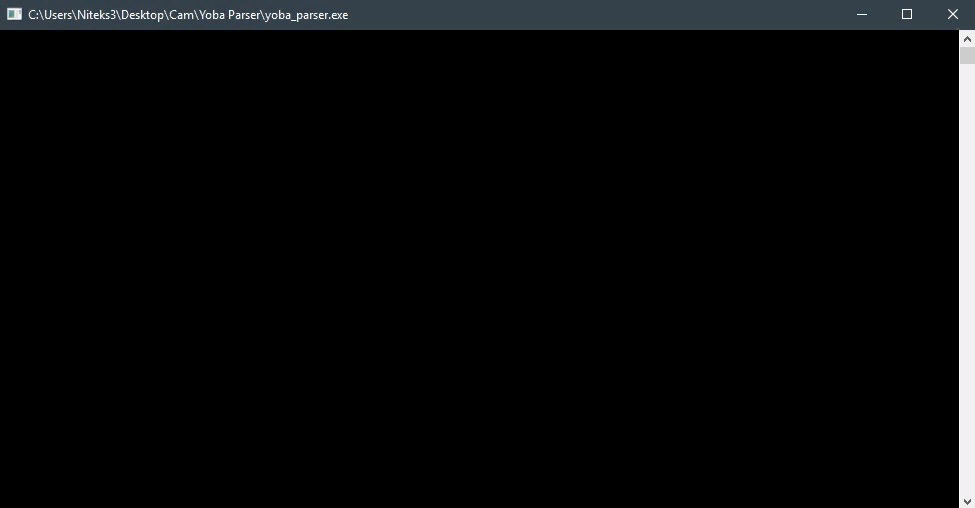
После завершения программы открываем текстовый документ "out.txt" и видим наши результаты!
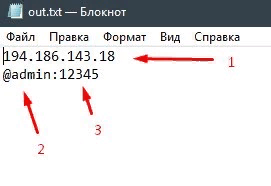
IP адресс камеры - (1)
Логин от камеры - (2)
Пароль от камеры - (3)
Запускаем программу iVMS-4200
Нажимаем Device Management
Нажимаем кнопку "Add"
В поле "Nickname" - вводим любое называние
В поле "Adress" -вводим IP адрес камеры
В поле "Login" - вводим Логин камеры (admin)
В поле "Password" - вводим Папроль камеры (12345)
И нажимаем кнопку "Add":
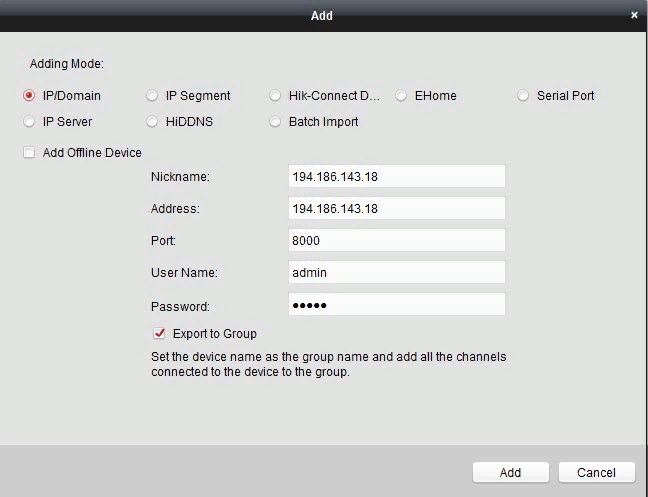
Вверху нажимаем Control Panel и переходим в Main View.
В панели "Camera" у вас появится камера. Дважды нажимаете по ней, и вы будете просматривать данную камеру!